Содержание
Если вы забыли код-пароль для iPhone
Забыли код-пароль для iPhone? Узнайте, как перевести iPhone в режим восстановления, чтобы стереть с него данные и настроить заново.
Если ввести неправильный код-пароль на экране блокировки iPhone слишком много раз, отобразится уведомление о том, что iPhone отключен. (Узнайте, что делать, если на вашем iPhone или iPad отображается сообщение «[Устройство] недоступно» или «Защитная блокировка».)
Если вспомнить код-пароль при повторной попытке не удалось, воспользуйтесь компьютером, чтобы перевести iPhone в режим восстановления. В режиме восстановления можно стереть данные с iPhone и настроить его заново.
После стирания данные и настройки iPhone можно восстановить из резервной копии. Если вы не создали резервную копию iPhone, его можно настроить как новое устройство, а затем загрузить любые данные, которые у вас есть в iCloud.
Шаг 1. Выполните следующие действия на компьютере Mac или компьютере с Windows.

Для этой операции требуется компьютер Mac или компьютер с Windows. Если вы используете компьютер с Windows, убедитесь, что он работает под управлением Windows 10 или более поздней версии и на нем установлено приложение iTunes. Кроме того, для подключения iPhone к компьютеру потребуется кабель из комплекта поставки iPhone или другой совместимый кабель.
Если у вас нет компьютера и вам негде его одолжить, обратитесь за помощью в розничный магазин Apple Store или авторизованный сервисный центр компании Apple.
Шаг 2. Выключите iPhone.
- Отключите iPhone от компьютера, если он подключен.
- Выключите iPhone способом, предусмотренным для вашей модели.
- iPhone 8, iPhone 8 Plus, iPhone X и более поздние модели, в том числе iPhone SE (2-го и 3-го поколения): нажмите и удерживайте боковую кнопку и кнопку уменьшения громкости, пока не появится ползунок «Выключите».
- iPhone 7, iPhone 7 Plus, iPhone 6s и iPhone 6: нажмите и удерживайте боковую кнопку, пока не появится ползунок «Выключите».

- iPhone SE (1-го поколения), iPhone 5s и более ранние модели: нажмите и удерживайте верхнюю кнопку, пока не появится ползунок «Выключите».
- Перетащите ползунок, чтобы выключить iPhone, затем подождите минуту, чтобы он полностью выключился.
Шаг 3. Переведите iPhone в режим восстановления.
- Найдите кнопку на iPhone, которую нужно удерживать нажатой на следующем шаге.
- На iPhone 8, iPhone 8 Plus, iPhone X и более поздних моделях, включая iPhone SE (2-го и 3-го поколения), используется боковая кнопка.
- На iPhone 7 и iPhone 7 Plus используется кнопка уменьшения громкости.
- На iPhone SE (1-го поколения), iPhone 6s и более ранних моделей используется кнопка «Домой».
- Нажмите и удерживайте кнопку, указанную для вашей модели iPhone выше, и сразу подключите iPhone к компьютеру. Не отпускайте кнопку.
- Удерживайте ее нажатой, пока на iPhone не отобразится экран режима восстановления, а затем отпустите.

Если отображается экран ввода код-пароля, необходимо выключить iPhone и начать заново.
Если на iPhone не открывается экран режима восстановления и вам требуется помощь, обратитесь в службу поддержки Apple.
Шаг 4. Восстановите iPhone.
- Найдите iPhone в приложении Finder или iTunes на компьютере, к которому он подключен. (Узнайте, как найти подключенный iPhone.)
- Когда появится предложение выполнить восстановление или обновление, выберите «Восстановить». Компьютер загрузит программное обеспечение для iPhone и запустит процесс восстановления. Если загрузка займет более 15 минут и устройство выйдет из режима восстановления, дождитесь завершения загрузки, затем выключите iPhone и начните сначала.
- Дождитесь окончания процесса.
- Отключите iPhone от компьютера, а затем настройте и начните использовать iPhone.
Необходима дополнительная помощь?
Если вам не удается выполнить какие-либо из этих действий, устройство все равно запрашивает код-пароль или вам требуется дополнительная помощь, обратитесь в службу поддержки Apple.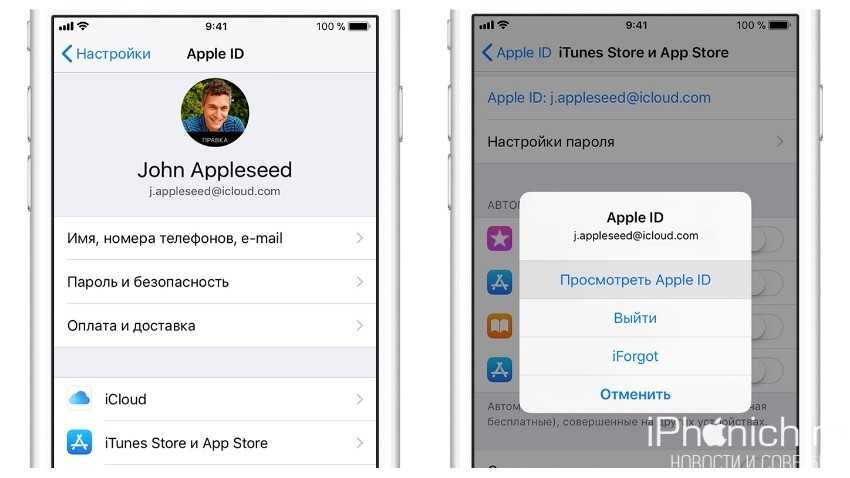
Дата публикации:
Что делать если забыл Apple ID
Несколько дней назад я забыл свой пароль Apple ID и очень волновался. Я провел целый день в поисках решения в Интернете и, наконец, решил проблему. Позже я обнаружил, что многие пользователи Apple сталкиваются с той же проблемой, что и я. Итак, эта статья предназначена для ознакомления со способами, которые помогут вам, когда забыл Apple ID.
- Часть 1. Сброс пароля Apple ID с помощью двухфакторной аутентификации
- Часть 2: Забыл Apple ID или пароль? Сбросить забытый пароль
- Часть 3: Забыл Apple ID и пароль? Используйте 4uKey для удаления
- Часть 4. Обратиться в службу поддержки Apple если забыл Apple ID
Часть 1. Сброс пароля Apple ID с помощью двухфакторной аутентификации
Первый способ, когда вы забыли пароль Apple ID, — сменить пароль с включенной двухфакторной аутентификацией. Если вы указали свой номер телефона при запросе в целях безопасности, необходимо включить двухфакторную аутентификацию. И вы можете сбросить пароль с любого из ваших доверенных iDevice или Mac, которые были зарегистрированы с учетной записью iCloud.
Если вы указали свой номер телефона при запросе в целях безопасности, необходимо включить двухфакторную аутентификацию. И вы можете сбросить пароль с любого из ваших доверенных iDevice или Mac, которые были зарегистрированы с учетной записью iCloud.
На iPhone, iPad, или iPod touch:
На Mac с macOS Catalina или более поздней версии:
Часть 2: Забыл Apple ID или пароль? Сбросить забытый пароль
Забыл пароля Apple ID? Забыли пароль Apple ID? Если вы зададите какой-либо контрольный вопрос, адрес электронной почты для восстановления или ключ восстановления во время создания учетной записи, то будет легко сбросить пароль Apple ID. И три варианта могут быть использованы для восстановления пароля на iforgot.apple.com с вашей учетной записью Apple ID.
Посетите appleid.apple.com или icloud.com в своем браузере и нажмите «Забыли Apple ID или пароль» или сразу перейдите на iforgot.apple.com.
Введите свою учетную запись Apple ID и нажмите кнопку «Продолжить».
 Затем вам также необходимо указать наш номер телефона, если вы включили двухфакторную аутентификацию.
Затем вам также необходимо указать наш номер телефона, если вы включили двухфакторную аутентификацию.Проверьте другие устройства, на которых выполнен вход с помощью Apple ID, и следуйте инструкциям по сбросу пароля.
- У вас также могут быть другие варианты: отправить электронное письмо для сброса пароля, ответить на контрольные вопросы или предоставить ключ восстановления (с включенной двухфакторной аутентификацией).
- Выберите вариант, который вы предпочитаете, и следуйте процессу, как показано на экране.
Затем создайте новый пароль. Наконец, выберите «Сбросить пароль», и все готово.
Если вы забыли Apple ID и почту на своем iPhone или iPad, нажмите «Поиск» на странице «если забыли» и введите свое имя и адрес электронной почты, чтобы найти ее. Или проще, используйте Tenorshare 4uKey — Менеджер паролей чтобы найти учетную запись Apple ID или любой из важных паролей, сохраненных на ваших устройствах. Затем вы можете использовать учетную запись для сброса пароля.
Часть 3: Забыл Apple ID и пароль? Используйте 4uKey для удаления
Что делать если забыл Apple ID? Можно ли просто и быстро удалить Apple ID с вашего iPhone всего за несколько кликов? Да, это возможно, и вся заслуга принадлежит Tenorshare 4uKey. Этот инструмент помог мне, и, наконец, я смог войти в новый Apple ID.
Следуйте следующим инструкциям если забыл apple id и пароль с помощью 4uKey. Вы должны сначала разблокировать свой iPhone. И шаги одинаковы для iPhone и iPad.
Сначала установите и откройте 4uKey на ПК или Mac и подключите iPhone с помощью USB-кабеля. Нажмите «Разблокировать Apple ID» в главном интерфейсе.
Нажмите «Доверять этому компьютеру» на своем устройстве и в программе нажмите «Начать удаление», чтобы продолжить.
Если функция «Найти iPhone» отключена, 4uKey удалит Apple ID напрямую с вашего iPhone. Вам просто нужно дождаться его окончания.
Если функция «Найти iPhone» включена, но на вашем iPhone установлена iOS 11.
 4 и ниже, сбросьте все настройки в приложении «Настройки».
4 и ниже, сбросьте все настройки в приложении «Настройки».- Если функция «Найти iPhone» включена, а на вашем iPhone установлена версия iOS 11.4 и выше, то сначала проверьте, установлена ли на вашем iPhone блокировка экрана и включена ли двухфакторная аутентификация.
Перейдите к загрузке соответствующего пакета прошивки. Выберите, куда вы хотите сохранить прошивку, и нажмите кнопку «Скачать».
По завершении нажмите «Начать удаление», чтобы окончательно удалить забытый Apple ID.
Для завершения этого процесса требуется несколько минут. И после того, как ваш iPhone перезагрузится и вы его настроите, следуйте инструкциям на экране для настройки.
Часть 4. Обратиться в службу поддержки Apple если забыл Apple ID
Что делать если забыл Эпл Айди? Вы также можете сбросить пароль Apple ID в приложении Apple Support, если забыли его. И, наконец, если вышеперечисленные способы по-прежнему не помогли вам или вы не хотите удалять Apple ID с вашего iPhone, обратитесь в службу поддержки Apple. Опишите свою проблему и предоставьте необходимое подтверждение, и сотрудники Apple помогут вам найти решение.
Опишите свою проблему и предоставьте необходимое подтверждение, и сотрудники Apple помогут вам найти решение.
Заключение
В этой статье мы показали, как восстановить пароль Apple если Apple ID забыл. Вы можете восстановить его с помощью учетной записи Apple ID или использовать Tenorshare 4uKey, если вы хотите удалить забытый Apple ID без пароля с вашего iPhone. Выберите лучший, который сделает вашу работу легкой, быстрой и надежной.
Забыли логин Apple? Вот 5 простых способов сбросить пароль
Если вы являетесь пользователем Apple, то вы знаете ценность своего Apple ID и пароля. Без них вы не сможете получить доступ к таким сервисам Apple, как iCloud, iMessage и Apple Pay. Вам также понадобятся эти ценные учетные данные для настройки новых устройств Apple, таких как любые новые модели iPhone 14, Apple Watch Series 8 или Apple Watch Ultra.
Если вы забыли свой пароль Apple ID (и не используете диспетчер паролей) или ваша учетная запись была скомпрометирована, вы не сможете получить доступ к своему устройству или каким-либо службам Apple. Сброс пароля Apple ID может быть просто уловкой для повторного получения доступа.
Сброс пароля Apple ID может быть просто уловкой для повторного получения доступа.
Вот несколько простых способов изменить пароль Apple ID.
Сброс пароля Apple ID с помощью iPhone, iPad или Apple Watch
По данным сайта потребительских данных Statista, в 2021 году на iPhone приходилось около половины доходов Apple, поэтому мы начнем с этого. Инструкции по сбросу пароля Apple ID на iPhone также будут работать на iPad и Apple Watch. Вот как.
1. Перейти к Настройки .
2. Коснитесь своего имени .
3. Нажмите Пароль и безопасность .
4. Нажмите Изменить пароль .
Следуйте инструкциям на экране, и все готово. Легко, верно?
Сброс пароля Apple ID с устройства Mac
Вы также можете сбросить пароль Apple ID с MacBook или iMac. Вот как.
1. Щелкните логотип Apple в верхнем левом углу экрана и нажмите 9. 0013 Системные настройки .
0013 Системные настройки .
2. Нажмите Apple ID .
3. Нажмите Пароль и безопасность .
4. Нажмите Изменить пароль…
Следуйте инструкциям на экране, чтобы завершить изменение пароля.
Сброс пароля Apple ID на новом устройстве
При настройке нового устройства Apple вам будет предложено войти в свой Apple ID. Если вы не можете вспомнить свой пароль, не беспокойтесь. Вот как сбросить пароль в процессе установки.
1. Во время настройки устройства выберите Забыли Apple ID или пароль? всякий раз, когда опция доступна.
2. Завершите процесс установки.
3. После завершения настройки выберите приложение или другой вариант, требующий входа в ваш Apple ID. На iPhone, iPad или Apple Watch вы можете выбрать «Сообщения». На компьютере Mac следуйте приведенным выше инструкциям.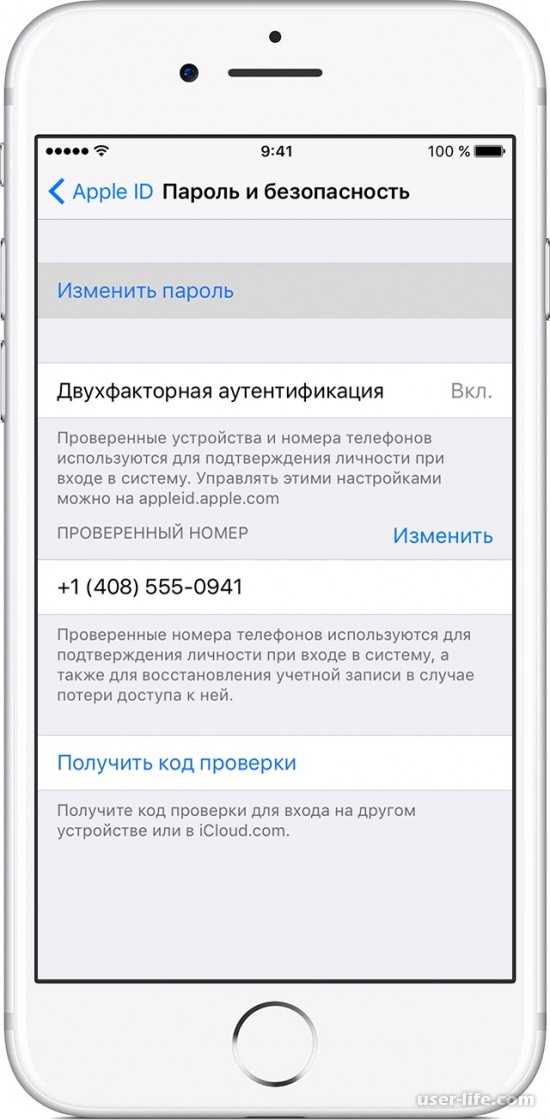
Сброс пароля Apple ID без устройства Apple
Если вы отказались от устройств Apple после того, как использовали их ранее, но вам все еще нужно войти в свой Apple ID, у вас есть несколько вариантов. Вы можете либо одолжить устройство Apple у друга или члена семьи, либо использовать одно из устройств в магазине Apple. Однако вы не можете следовать тем же указаниям, что и выше. Вместо этого, вот как изменить пароль Apple ID на взятом взаймы или в магазине устройстве.
1. Откройте приложение поддержки Apple. Вы также можете загрузить приложение поддержки Apple из App Store.
2. Выберите Пароли и безопасность .
3. Выберите Сбросить пароль Apple ID .
4. Выберите Начать .
5. Выберите Другой Apple ID .
6. Введите свой Apple ID и следуйте инструкциям на экране.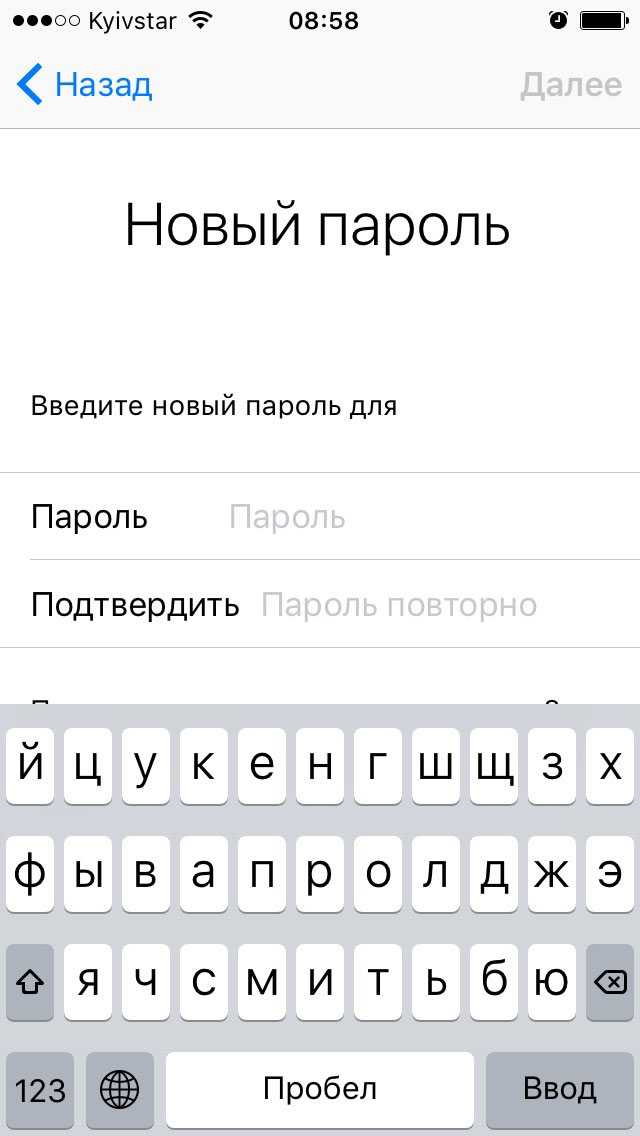
7. После сброса пароля обязательно выйдите из системы. Вы не хотите, чтобы кто-то еще имел доступ к вашему профилю.
Сброс пароля Apple ID из Интернета
Если ничего не помогает, у Apple есть веб-сайт, на котором можно сбросить пароль Apple ID. Однако Apple предупреждает, что этот процесс может занять больше времени, чем другие методы в этом списке. Но если это ваш единственный вариант, посетите сайт iforgot.apple.com, следуйте инструкциям, и ваш пароль будет сброшен.
Важно помнить, что после смены пароля Apple ID на одном устройстве вам придется снова войти в систему на других устройствах с новым паролем. Поэтому вместо того, чтобы забыть свой новый пароль через три дня и повторить этот цикл снова, избавьте себя от головной боли сейчас и снова войдите в систему, пока ваш новый пароль свеж в вашей памяти.
Чтобы получить дополнительные технические советы, узнайте, как очистить кеш вашего iPhone, как использовать Snapchat на вашем компьютере и как избавиться от фотобомбардировщиков на ваших снимках Pixel 6.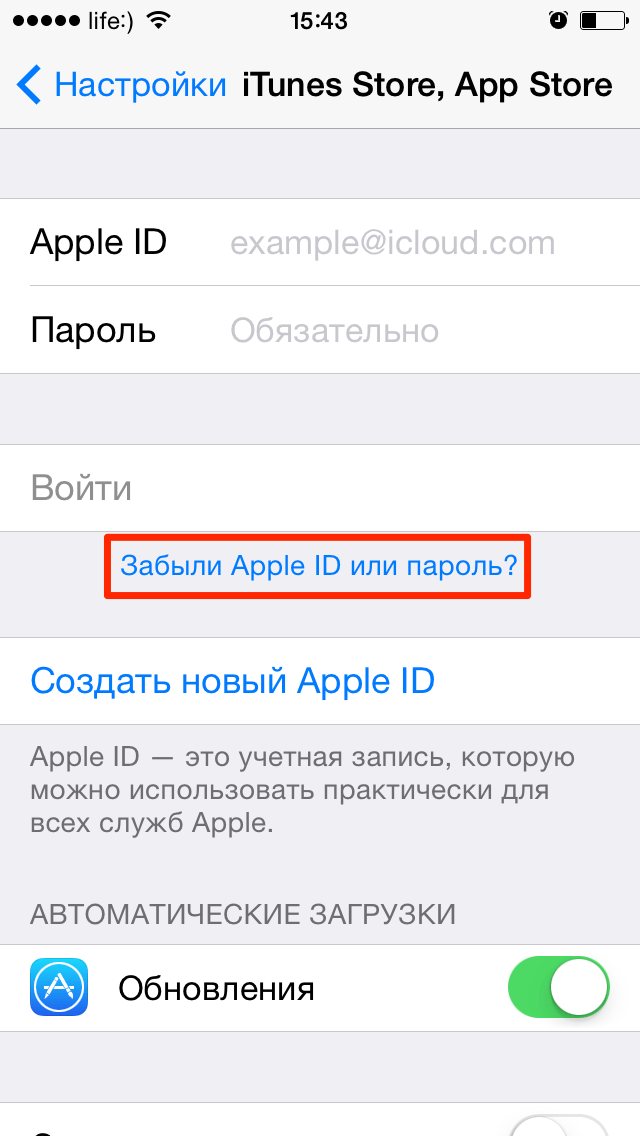
Сейчас играет:
Смотри:
Почему у MacBook нет сенсорных экранов
9:35
Как восстановить учетную запись Apple ID, если вы забыли пароль
перейти к содержанию
Как восстановить свою учетную запись Apple ID, если вы забыли пароль
Нет ничего необычного в том, чтобы наткнуться на ситуацию, когда вы не помните свой пароль Apple ID. Если вы не помните или потеряли его, есть способы вернуться в свою учетную запись.
Содержание
Введение
Знаете ли вы, что почти 8 из 10 человек забывают свои пароли и нуждаются в сбросе в течение трех месяцев после их настройки? И это не о чем беспокоиться.
Выполнив несколько простых шагов, вы сможете легко сбросить пароль Apple ID на своем iPhone, в Интернете, на новом устройстве или даже на заимствованном устройстве. И если все это окажется бесполезным, вы можете выбрать последнее средство — восстановление аккаунта!
Обратите внимание: Это пароль для идентификатора Apple ID, а не код доступа для iPhone.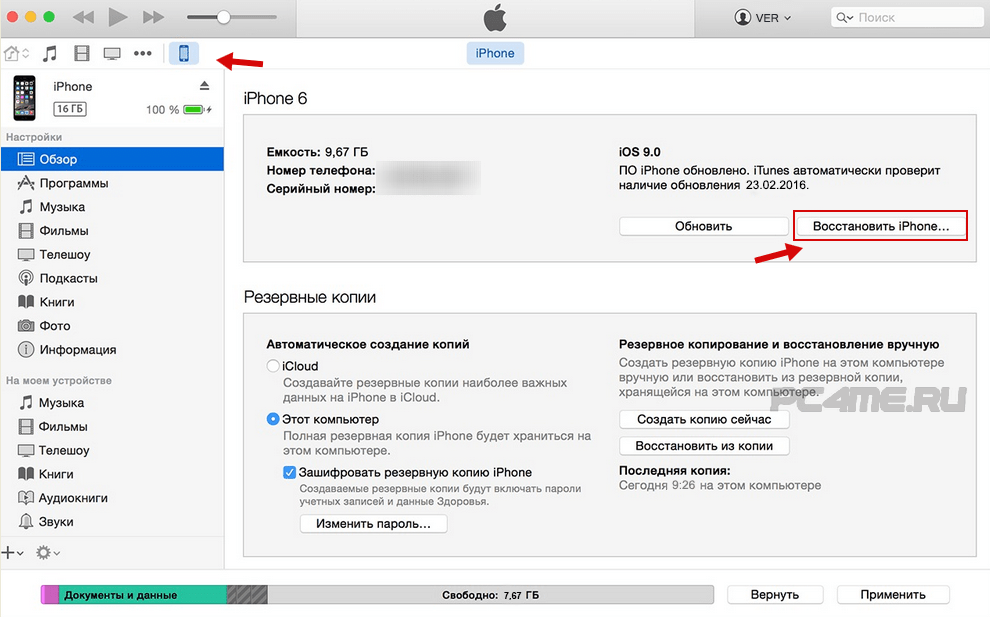 Они обычно путаются при обсуждении безопасности с вашим iPhone (в любом случае, у нас их так много в наши дни, верно?), поэтому, если вам нужна помощь с кодом доступа (эти надоедливые 6 цифр, которые вы вводите, чтобы войти в свой iPhone, или iPad, если вы не Если у вас настроен Face ID или Touch-ID, то прочитайте эту статью.)
Они обычно путаются при обсуждении безопасности с вашим iPhone (в любом случае, у нас их так много в наши дни, верно?), поэтому, если вам нужна помощь с кодом доступа (эти надоедливые 6 цифр, которые вы вводите, чтобы войти в свой iPhone, или iPad, если вы не Если у вас настроен Face ID или Touch-ID, то прочитайте эту статью.)
Для пароля Apple ID! Пожалуйста, продолжайте прокручивать; вы узнаете о каждом шаге, который необходимо выполнить, чтобы сбросить пароль Apple ID или восстановить свою учетную запись.
Как сбросить пароль Apple ID на iPhone
Если вы используете iPhone, вы можете использовать встроенные функции для сброса пароля Apple ID. Вот что вам нужно знать:
- Нажмите Настройки
- Перейдите к Ваше имя > Пароль и безопасность > Изменить пароль
- Следуйте инструкциям на экране, чтобы сбросить пароль Apple ID
.
Вы можете использовать точный процесс для сброса пароля на доверенных устройствах iPad, iPod и Apple Watch.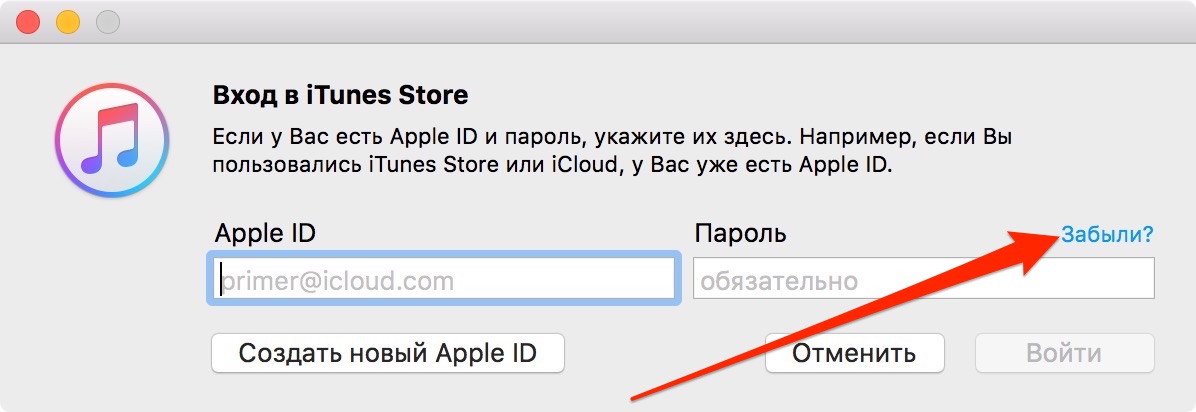 А если вы хотите сбросить пароль на Mac, перейдите в меню Apple > «Системные настройки». Оттуда нажмите Apple ID > Пароль и безопасность и следуйте предоставленным инструкциям .
А если вы хотите сбросить пароль на Mac, перейдите в меню Apple > «Системные настройки». Оттуда нажмите Apple ID > Пароль и безопасность и следуйте предоставленным инструкциям .
Как сбросить пароль Apple ID на новом устройстве
Вы только что купили новый гаджет, но забыли пароль от Apple ID? Возможно, сертифицированный подержанный iPhone от Gophermods или роскошный новый iPhone 14.
Не беспокойтесь.
Мы покажем вам, как восстановить вашу учетную запись Apple ID на новом устройстве. Первый шаг — выбрать «Забыли Apple ID или пароль?» вариант, где он появляется. При настройке устройства этот параметр можно найти на экране входа в систему Apple ID.
После того, как вы настроили свое устройство, пришло время открыть определенное приложение, которое потребует от вас входа в систему:
- Если вы используете iPad, iPod или iPhone, перейдите в «Настройки» и выберите приложение «Сообщения».
 .
. - Если вы используете Mac, вам нужно перейти в меню Apple > «Системные настройки». Затем выберите Apple ID, с которым вы хотите войти, и введите свой адрес электронной почты и пароль.
Как сбросить пароль Apple ID с помощью приложения поддержки Apple на заимствованном устройстве
Пока на устройстве установлено приложение Apple Support, вам не нужно беспокоиться о компрометации ваших данных, если вы потеряете или потеряете свой телефон. Вы можете просто одолжить устройство Apple у члена семьи или друга или посетить магазин Apple, чтобы выполнить сброс пароля, выполнив четыре простых шага:
- Откройте или загрузите приложение поддержки Apple из App Store
- Нажмите Пароли и безопасность > Сбросить пароль Apple ID > Начало работы
- Нажмите « Другой Apple ID »
- Введите свой Apple ID и следуйте инструкциям на экране, чтобы завершить сброс пароля
.
Любая введенная вами информация не будет постоянно храниться на заимствованном устройстве.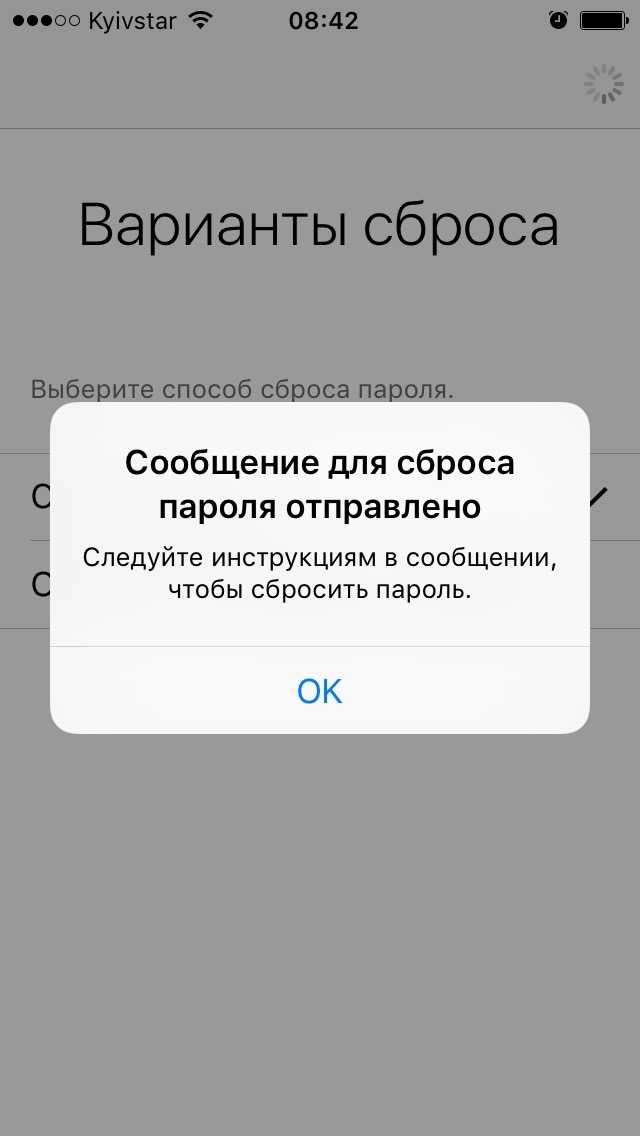
Как сбросить пароль Apple ID в Интернете
И последнее, но не менее важное: вы можете сбросить свой пароль Apple ID в веб-браузере, если у вас нет доверенного устройства. Единственным недостатком является то, что это может занять больше времени, чем другие методы, особенно если у вас нет доступа к вашему доверенному устройству. Но вот как это сделать:
- Перейти на сайт iforgot.apple.com
- Выберите «Я потерял пароль».
- Введите свой адрес электронной почты и выберите новый пароль.
- Подтвердите свой выбор, нажав «Отправить».
Вот и все! Теперь вы можете пользоваться преимуществами учетной записи iCloud, не беспокоясь о том, что забудете свой пароль Apple ID.
Крайнее средство: восстановление учетной записи
Но что, если вы не можете сбросить свой пароль даже после использования вышеуказанных методов? Не паникуйте! Есть еще способы восстановить вашу учетную запись Apple ID.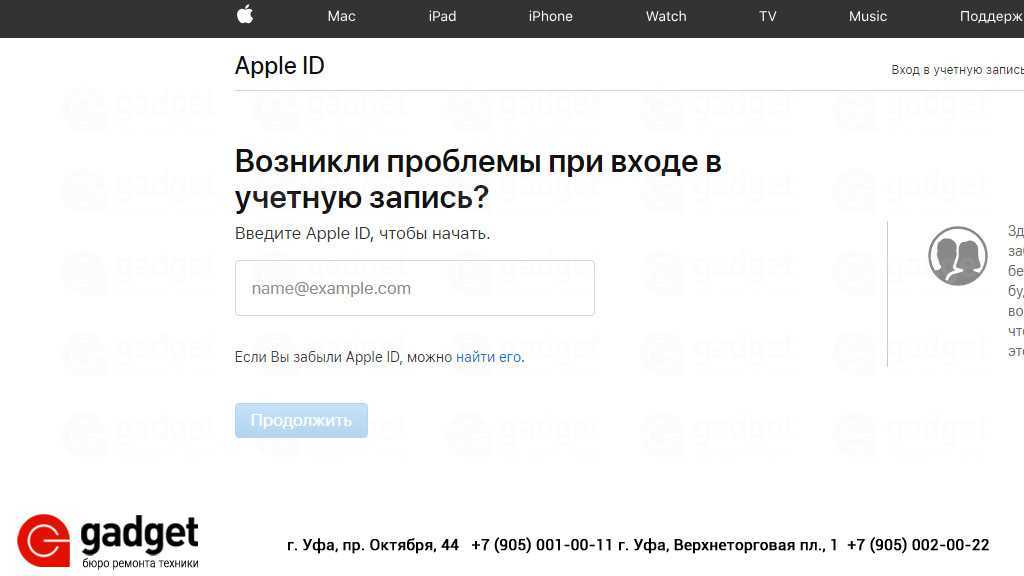
В этом разделе мы обсудим, что такое восстановление учетной записи, как использовать восстановление учетной записи, когда вы не можете сбросить пароль Apple ID, и как проверить статус вашего запроса.
Что такое восстановление учетной записи
Восстановление учетной записи — это процесс восстановления вашей учетной записи Apple ID, когда у вас недостаточно информации для сброса пароля. Он используется, когда вы забыли свой пароль, потеряли свое устройство или ваш аккаунт был заблокирован из-за подозрительной активности.
Кроме того, процесс может занять несколько дней или даже больше, прежде чем вы снова сможете использовать свою учетную запись. На это влияет необходимость поддерживать уровень безопасности вашей учетной записи, чтобы конфиденциальная информация не была скомпрометирована.
Помните, что восстановление учетной записи — это крайний вариант , который вы можете использовать только после того, как исчерпали все другие варианты сброса пароля Apple ID. Итак, давайте посмотрим, как действовать.
Итак, давайте посмотрим, как действовать.
Как использовать восстановление учетной записи, если вы не можете сбросить пароль Apple ID
Если вы не можете сбросить свой пароль Apple ID, потому что забыли его, попробуйте восстановить свою учетную запись с помощью функции восстановления учетной записи. Процесс прост; вам нужно только отправить запрос на восстановление учетной записи с iforgot.apple.com. После этого вы получите электронное письмо с подтверждением вашего запроса, а также дату и время, когда вы можете ожидать восстановления доступа к своей учетной записи.
Обратите внимание:
- Если вы отправили запрос через iforgot.apple.com через браузер своего устройства, ИЗБЕГАЙТЕ использования устройства в течение этого периода, чтобы не отменить процесс восстановления.
- Отключите другие устройства, связанные с вашей учетной записью Apple ID, до завершения процесса. Это помогает избежать задержек.
Когда период ожидания закончится, Apple отправит вам автоматическое текстовое сообщение или позвонит с инструкциями о том, как снова войти в свою учетную запись.
Полезная информация : Gophermods не может помочь вам с этим, не потому что мы не хотим, а потому что только Apple может помочь.
Как проверить статус вашего запроса
Вы можете в любое время проверить статус своего запроса на восстановление на сайте iforgot.apple.com. Здесь вы можете просмотреть такие сведения, как дата и время, когда вы восстановили доступ к своей учетной записи, почему вы не можете сбросить свой пароль и многое другое.
Вы также можете отменить запрос, если помните свои данные и можете успешно войти в систему. Это означает, что период ожидания будет автоматически отменен, и вы сможете немедленно восстановить доступ к своей учетной записи. А если вы не отправили запрос на восстановление, Apple предоставит инструкции по его отмене в электронном письме с подтверждением.
Gophermods здесь, чтобы помочь!
Ну вот, ребята! В конце концов, восстановление пароля Apple ID не является сложной задачей.
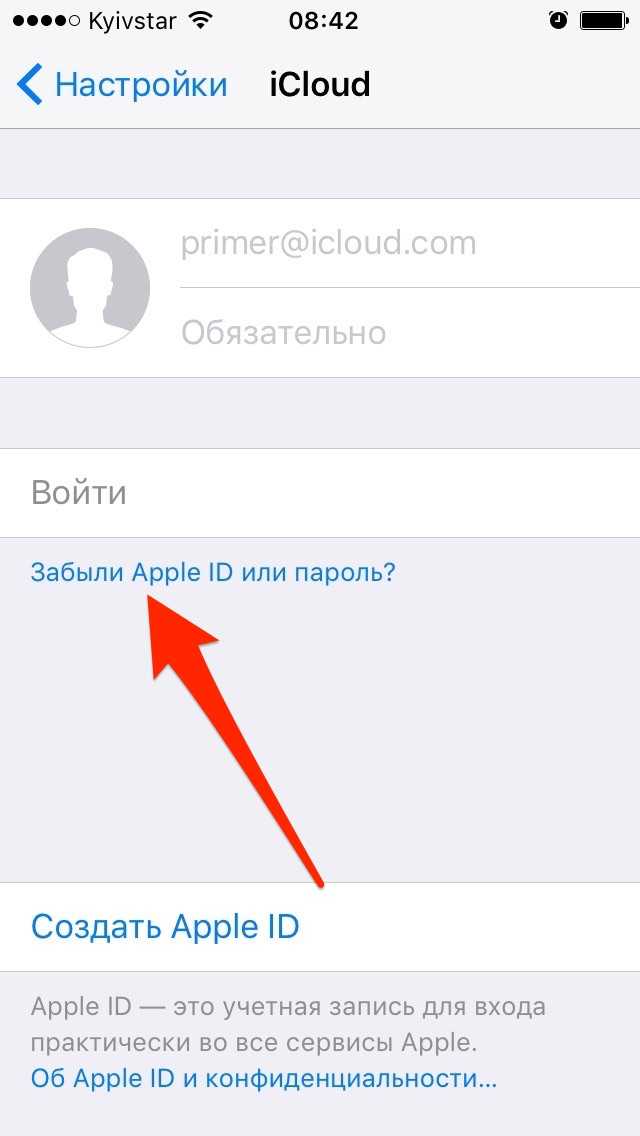
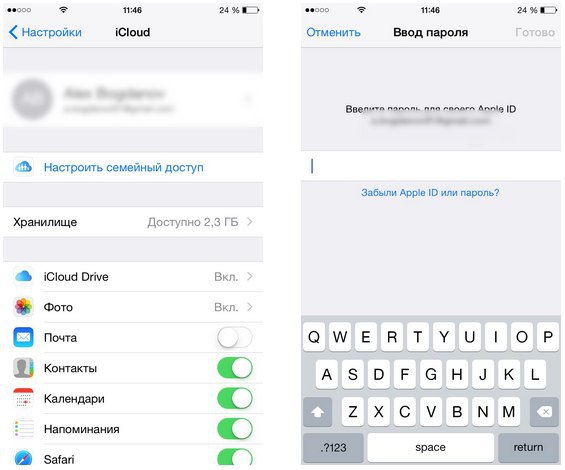
 Затем вам также необходимо указать наш номер телефона, если вы включили двухфакторную аутентификацию.
Затем вам также необходимо указать наш номер телефона, если вы включили двухфакторную аутентификацию.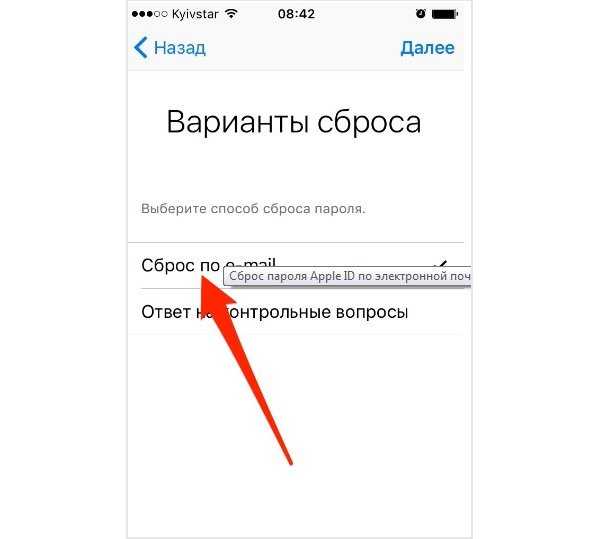 4 и ниже, сбросьте все настройки в приложении «Настройки».
4 и ниже, сбросьте все настройки в приложении «Настройки». .
.